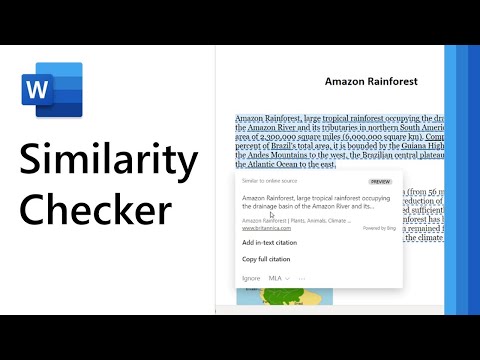
Innhold

Noe av det beste med Microsoft Word er at det er veldig enkelt å sette inn bilder, bilder og andre gjenstander i dokumenter. Word kommer med en rekke bilder, bilder og innebygde former, men sistnevnte gir kanskje ikke all den fleksibiliteten brukerne trenger. Når du trenger kategorier med ekstra former for dokumentene dine, er det viktig å vite hvordan du laster dem ned.
Trinn 1
Slå på datamaskinen og åpne Microsoft Word. Åpne dokumentet der du trenger å sette inn ekstra figurer.
Steg 2
Åpne nettleseren din og gå til Microsofts nettsted. Gå til nedlastingsdelen og se etter formfiler, utklipp og grafikk.
Trinn 3
Last ned de separate skjemaene og kategoriene du vil bruke, og lagre dem på harddisken. Det kan være lurt å lage en egen mappe for dem - mappen kan hete "Mine figurer" eller noe sånt.
Trinn 4
Klikk på "Sett inn" -menyen i dokumentet og gå til mappen der du lagret kategoriene med ekstra figurer. Velg formen du ønsker og klikk "OK".